Il registro di Windows consente di modificare funzionalità eElementi dell'interfaccia utente che non puoi altrimenti. Non è un'app di cui l'utente comune ha spesso bisogno, ma gli utenti esperti la usano abbastanza spesso. L'editor del registro non è progettato per l'utente medio e forse è per questo che la sua interfaccia utente ha raramente ricevuto molta attenzione in termini di semplificazione della navigazione tra le cartelle. Una delle tante cose frustranti al riguardo è che un'intera struttura di cartelle si comprime quando ne selezioni una diversa. La navigazione tra le diverse cartelle di root è quindi dispendiosa in termini di tempo e fastidiosa. Se è necessario modificare ripetutamente una chiave di registro specifica e si desidera poterla saltare più velocemente, è possibile aggiungerla all'editor del Registro di sistema aggiungendola ai preferiti del registro. Ecco come.
Apri il registro di Windows. per farlo, premi Win + R, digita "regedit" e premi invio. Ti verrà chiesto se desideri consentire all'editor del registro di Windows di apportare modifiche al tuo computer. Lascialo fare. Con l'editor del registro aperto, vai alla cartella in cui risiede la chiave di registro che desideri modificare. Seleziona la chiave di registro e vai su Preferiti> Aggiungi a Preferiti.

È ora possibile accedere alla chiave dal menu Preferiti. Non è possibile aggiungere una cartella ai segnalibri in questo modo, ma se è necessario passare a una cartella specifica, creare una voce di registro vuota in essa e aggiungerla ai preferiti.
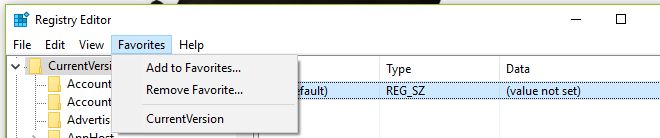
Se stai cercando un modo più veloce per aprire il registro di Windows, è sufficiente aprirlo e quindi bloccarlo sulla barra delle applicazioni come faresti con qualsiasi altra app.
Un rapido avvertimento; non giocare con il registro se non sai cosa stai facendo. Potresti finire per creare più problemi di quanti tu possa risolvere.













Commenti